Є багато причин по яким потрібно іноді зробити резервну копію драйверів, встановлених на комп'ютер з операційною системою Windows 10. Може ви хочете перевстановити систему і не хочете заново завантажувати драйвера для вашого заліза. Може бути вашого драйвера вже немає в наявності на офіційних джерелах або погане інтернет з'єднання, яке не дозволить вам швидко завантажити всі драйвера за раз. Найчастіше, багато часу забирає, шукати драйвер Wi FI або Ethernet для ноутбука. Як підключитися до інтернету і оновити драйвера, якщо немає драйвера на мережеві карти? Одна з найнеприємніших проблем, яку ми вирішимо лише за 4 хвилини.
Говорячи про резервне копіювання, є багато утиліт, які допоможуть вам створити Бекап драйверів для вашого комп'ютера або ноутбука. Більшість з сторонніх програм працюють без проблем, але навіщо використовувати сторонні програми, коли можна зробити резервну копію Windows 10 власними коштами.
Скористаємося великої функцією PowerShell для експорту та резервного копіювання всіх встановлених драйверів в операційній системі Windows 10. Коли робите копію встановлених драйверів, то всі необхідні файли для установки драйвера будуть збережені, в тому числі і установник Setup.
Зробити резервну копію драйверів за допомогою PowerShell
- У пошуку наберіть "PowerShell" і натисніть в кращих відповідностей правою кнопкою миші на ньому, щоб запустити від імені адміністратора.
- Або натисніть поєднання клавіш WIN + X і виберіть PowerShell (Адмін).
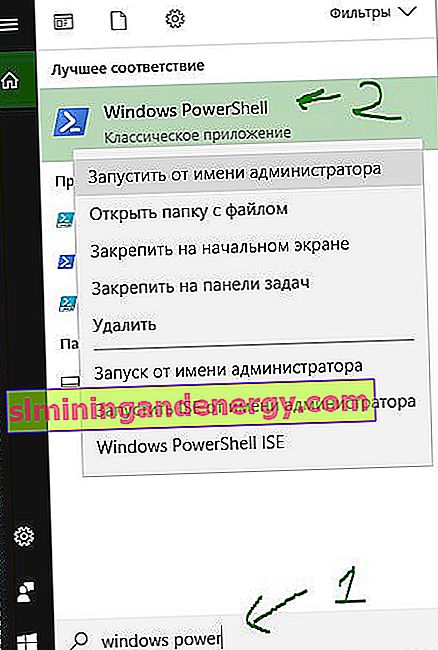
У вікні PowerShell запустіть таку команду:
Export-WindowsDriver -Online -Destination E:\Backup_Drivers
Де E: \ Backup_Drivers - це місце куди буде експортуватися ваша резервна копія драйверів. Напишіть будь-який для вас зручний місце для зберігання.

Команда може зайняти кілька хвилин для завершення копії драйверів, після чого ви можете перейти по шляху до папки, яку вказали "E: \ Backup_Drivers" і подивитися список різних драйверів. Тепер ви можете повторно встановити ці драйвера на свій комп'ютер або ноутбук.
